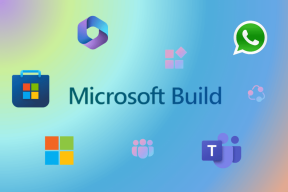Korjaa virhe TVAPP-00100 Xfinity Streamissa
Sekalaista / / November 28, 2021
Saatat usein kohdata virheen TVAPP-00100 Xfinity Streamissä aina, kun yrität aktivoida tiliäsi tai yrittää kirjautua sisään. Tämä on yleinen virhe, jonka monet käyttäjät ovat ilmoittaneet. Siksi tarjoamme täydellisen oppaan, joka tarjoaa sinulle erilaisia ratkaisuja korjaa virhe TVAPP-00100. Joten jatka lukemista!
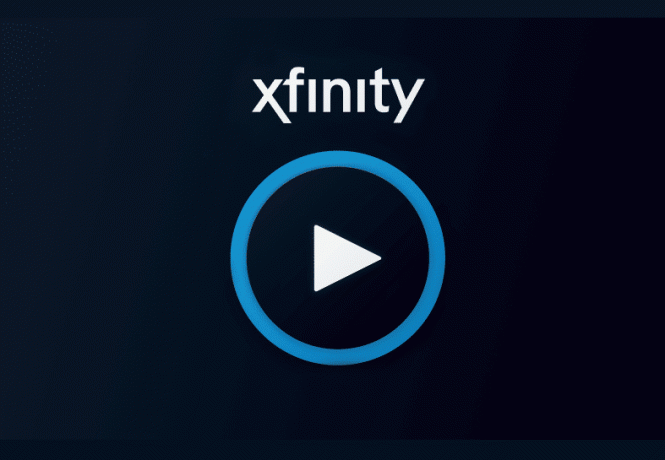
Sisällys
- Virheen TVAPP-00100 korjaaminen Xfinity Streamissa.
- Tapa 1: Käynnistä reititin uudelleen
- Tapa 2: Nollaa reititin
- Tapa 3: Palauta verkkoasetukset
- Tapa 4: Tyhjennä selaimen välimuisti ja evästeet.
- Tapa 5: Poista välityspalvelin käytöstä
- Tapa 6: Poista VPN Client käytöstä tai poista asennus
Virheen TVAPP-00100 korjaaminen Xfinity Streamissa
Ymmärrämme ensin mitä tämä virhe tarkoittaa ja mahdolliset syyt sen takana ennen kuin lähdemme suoraan menetelmiin.
Voit nauttia on-demand-videosisällön katselusta surffaamalla Xfinity Stream jos sinulla on aktiivinen Internet-yhteys. Saatat kuitenkin kohdata mainitun virheen. Ja kun se tulee näkyviin, sinua kehotetaan tyhjentämään välimuisti ja päivittämään verkkosivu.
Tässä on muutamia merkittäviä syitä, jotka aiheuttavat tämän virheen Xfinity Streamissä:
- Yhteensopimaton reititin - Jos sinulla on TCP/IP-kokoonpanoongelmia tai vioittunut reitittimen datavälimuisti, kohtaat virheen useammin.
- Epäjohdonmukainen verkkotunnuksen osoite - Kun kohtaat Domain Name Address -epäjohdonmukaisuuden, verkkoyhteys Comcast-palvelimelta katkeaa useammin.
- Vioittunut selaimen välimuisti- Saatat joskus kohdata tämän virheen, kun järjestelmässäsi on vioittunut selaimen välimuisti. Vaikka tämä on harvinainen syy, joka laukaisee TVAPP-00100-virheen Xfinity Streamissa, Comcast suosittelee tyhjentämään välimuisti tämän ongelman ratkaisemiseksi.
- Välityspalvelimen tai VPN: n häiriö Joskus virheellinen yhteysmääritys Xfinity-palvelimen ja VPN- tai välityspalvelimen välillä saattaa laukaista mainitun virheen.
Tapa 1: Käynnistä reititin uudelleen
Kaikki Xfinity Streamiin liittyvät yhteysongelmat, mukaan lukien virhe TVAPP-00100, ratkaistaan, jos käynnistät reitittimen uudelleen. Tämä tyhjentää TCP/IP-tiedot ilman tietojen menetystä ja käynnistää verkkoyhteyden uudelleen. Seuraa alla olevia ohjeita käynnistääksesi reitittimen uudelleen ja pakottaaksesi laitteen muodostamaan verkkoyhteyden uudelleen:
1. paina ON/OFF-painike reitittimen takana sammuttaaksesi sen.
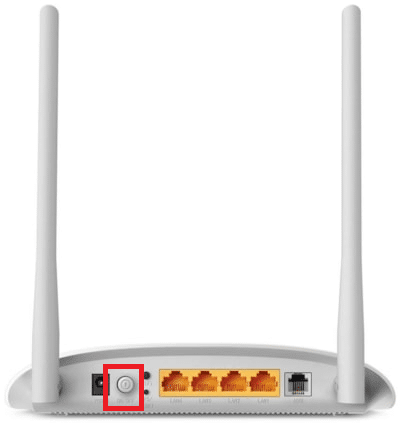
2. Nyt, irrota virtajohto ja odota, kunnes virta on tyhjentynyt kokonaan kondensaattoreista.
3. Odota hetki ennen virran palauttamista ja sitten muodostaa verkkoyhteyden uudelleen.
Tapa 2: Nollaa reititin
Jos kohtaat edelleen saman ongelman, nollaa reititin ratkaistaksesi TVAPP-00100-virheen Xfinity Streamissä. Tämä on suoraviivainen korjaus ja toimii suurimman osan ajasta.
Huomautus: Reitittimen nollaaminen asettaa reitittimen tehdasasetuksiin ja kaikki tiedot, mukaan lukien valtuustiedot, mustalla listalla olevat yhteydet jne. poistetaan. Siten, Merkitse Internet-palveluntarjoajan kirjautumistietosi muistiin ennen kuin nollaat reitittimen.
1. Etsi RESET -painiketta reitittimessäsi. Se on yleensä sisäänrakennettu estämään tahaton painallus.
2. Paina ja pidä painettuna RESET painiketta noin 10 sekuntia.
Huomautus: RESET-painikkeen painamiseen tarvitaan osoitinlaitteita, kuten tappi, ruuvimeisseli tai hammastikku.

3. Odota hetki ja varmista verkkoyhteys on perustettu uudelleen.
Tarkista, onko virhe nyt korjattu. Muuten kokeile nollaus kaikki verkkoasetukset seuraavassa menetelmässä kuvatulla tavalla.
Lue myös:Xfinity Router -kirjautuminen: Kuinka kirjautua sisään Comcast Xfinity -reitittimeen
Tapa 3: Palauta verkkoasetukset
Tyhjennä DNS-asetukset ja pakota reitittimeen uudet arvot sekä uusimismenettely useiden ristiriitojen ratkaisemiseksi, mukaan lukien korruptoituneiden välimuistin ja DNS-tietojen tyhjentäminen. Lisäksi verkkoasetukset palautetaan alkuperäiseen tilaan ja sinulle annetaan uusi IP-osoite reitittimestä. Nollaa verkkoasetukset Windows 10:ssä noudattamalla näitä ohjeita:
1. paina Windows avain ja tyyppi cmd hakupalkissa.
2. Tuoda markkinoille Komentokehote klikkaamalla Suorita järjestelmänvalvojana vaihtoehto alla olevan kuvan mukaisesti.
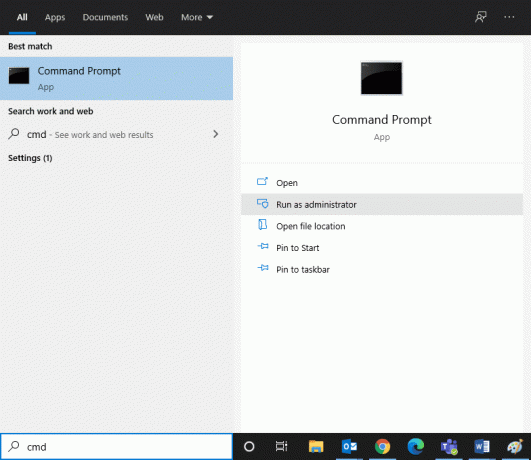
3. Kirjoita nyt seuraavat komennot yksitellen ja paina Tulla sisään.
netsh winsockin nollausnetsh int ip set dnsipconfig /flushdnsipconfig /renew
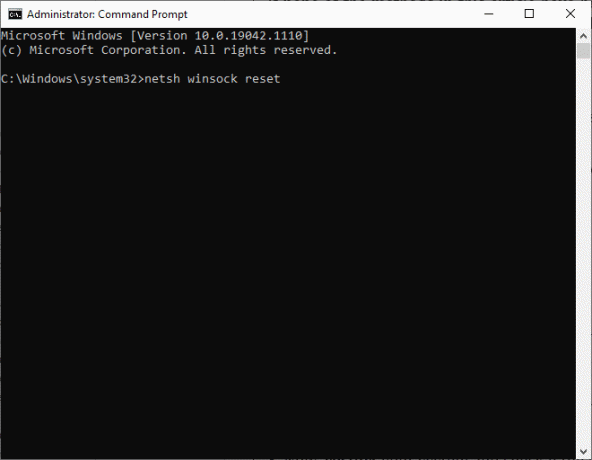
4. Uudelleenkäynnistää tietokoneellesi, kun komennot on suoritettu onnistuneesti.
Tapa 4: Tyhjennä selaimen välimuisti ja evästeet
Vaikka välimuisti ja evästeet auttavat tarjoamaan paremman selauskokemuksen. Ajan myötä välimuisti ja evästeet kasvavat ja polttavat levytilaa aiheuttaen useita ongelmia järjestelmässä. Siksi voit yrittää tyhjentää ne korjataksesi virheen TVAPP-00100 Xfinity Streamissä.
Huomautus: Olemme selittäneet prosessin Google Chrome. Voit noudattaa samanlaisia ohjeita muilla selaimilla.
1. Navigoida johonkin Kromi selain.
2. Napsauta nyt kolme pistettä oikeassa yläkulmassa.
3. Tästä, klikkaa Lisää työkaluja, kuten kuvattu.
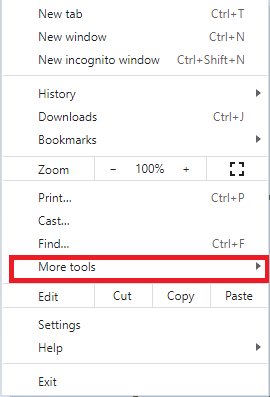
4. Klikkaa Poista selaustiedot…
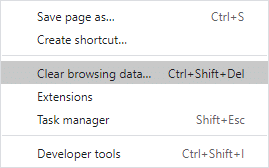
5. Valitse Aikaväli (esim. koko ajan) ja klikkaa Puhdas data.
Huomautus: Varmista, että Evästeet ja muut sivuston tiedot ja Välimuistissa olevat kuvat ja tiedostot vaihtoehdot tarkistetaan ennen tietojen poistamista selaimesta.
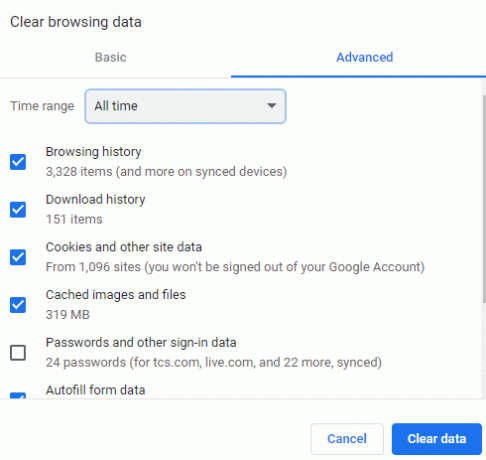
Lue myös:Kuinka tyhjentää välimuisti ja evästeet Google Chromessa
Tapa 5: Poista välityspalvelin käytöstä
Joskus yhteys Xfinity-sovellukseen katkeaa, jos käytät välityspalvelinyhteyttä. Tässä tapauksessa sinun on suositeltavaa poistaa välityspalvelin käytöstä järjestelmässäsi ja yrittää suoratoistoa uudelleen.
1. Kirjoita, etsi ja käynnistä Välityspalvelimen asetukset läpi Windows-haku palkki, kuten kuvassa.
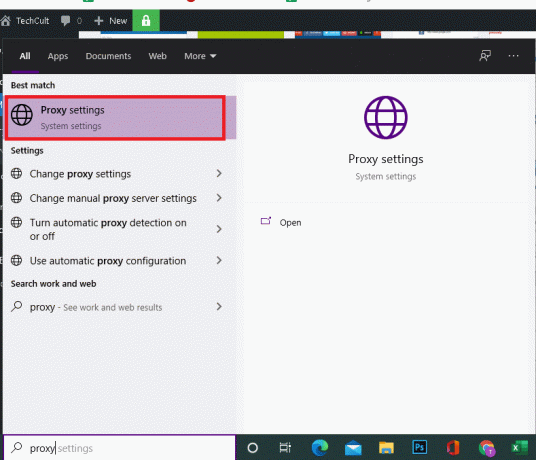
2. Tässä, kytkeä pois päältä vaihtoehto Käytä välityspalvelinta alla Manuaalinen välityspalvelimen asetus, korostettuna.
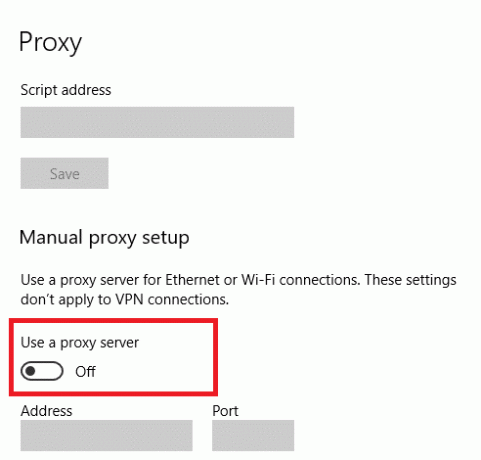
Tapa 6: Poista VPN Client käytöstä tai poista asennus
Samoin, jos käytät VPN-asiakasta, yritä poistaa se käytöstä tai poistaa se järjestelmästä korjaa virhe TVAPP-00100 Xfinity Streamissa.
Tapa 6A: Poista VPN-asiakas käytöstä
Noudata alla olevia ohjeita poistaaksesi VPN-asiakkaan käytöstä Windows PC: ssä:
1. Avata VPN-asetukset etsimällä sitä Windows-haku palkki, kuten kuvassa
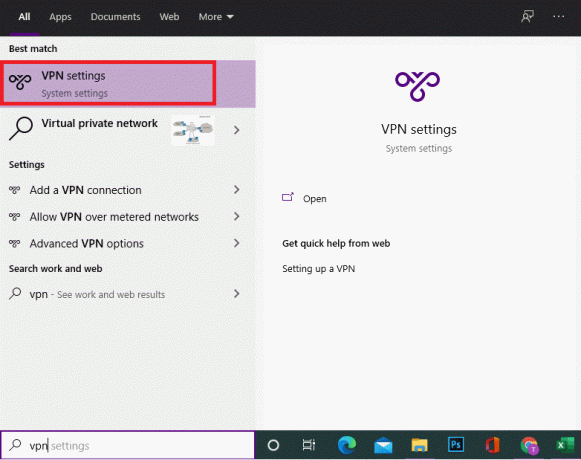
2. Katkaise tästä kaikki aktiiviset VPN-palvelut kytkemällä pois päältä VPN-vaihtoehdot alla Edistyneet asetukset, kuten alla on kuvattu.
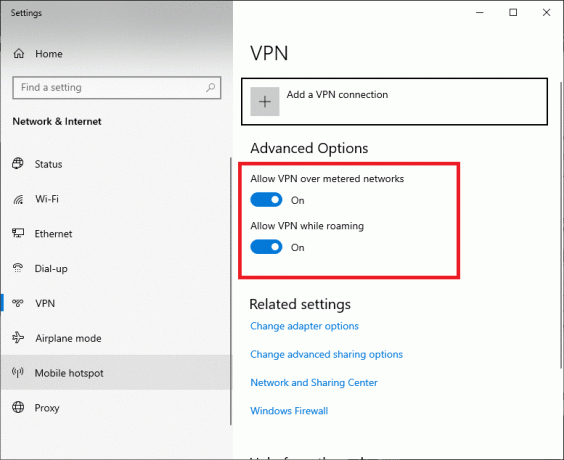
Tarkista lopuksi, onko Xfinity Streamin virhe TVAPP-00100 korjattu.
Tapa 6B: Poista VPN Client
Usein VPN-asiakkaan asennuksen poistaminen voi aiheuttaa ongelmia. Voit välttää nämä käyttämällä kolmannen osapuolen asennuksen poistoohjelmaa nopeaan korjaamiseen. Kolmannen osapuolen asennuksen poistoohjelmat huolehtivat kaikesta suoritettavien tiedostojen ja rekisterien poistamisesta ohjelmatiedostoihin ja välimuistitietoihin. Siten ne tekevät asennuksen poistamisesta yksinkertaisempaa ja helpompaa. Alla on lueteltu joitakin vuoden 2021 parhaista poistoohjelmistoista.
- Wise Program Uninstaller
- IObit Uninstaller
Noudata annettuja ohjeita VPN: n asennuksen poistamiseksi Revo Uninstallerin avulla:
1. Asentaa Revo Uninstaller läpi virallinen nettisivu napsauttamalla ILMAINEN LATAUS, kuten alla on kuvattu.
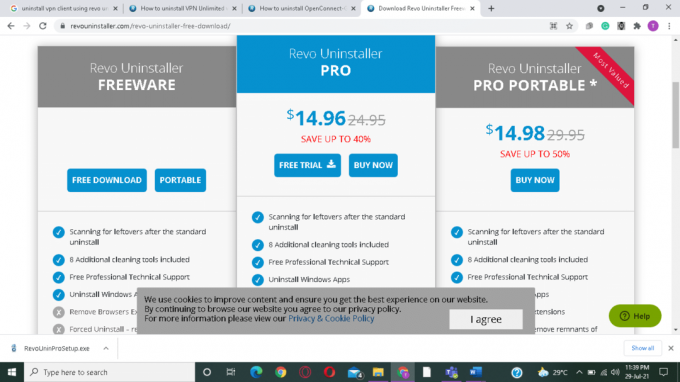
2. Avata Revo Uninstaller ja siirry VPN-asiakassovellukseen.
3. Napsauta nyt VPN-asiakas ja valitse Poista asennus ylävalikosta.
Huomautus: Olemme käyttäneet Ristiriita esimerkkinä havainnollistamaan tämän menetelmän vaiheita.

4. Valitse vieressä oleva valintaruutu Tee järjestelmän palautuspiste ennen asennuksen poistamista ja napsauta Jatkaa.

5. Napsauta nyt Skannata näyttääksesi kaikki rekisterissä jäljellä olevat tiedostot.
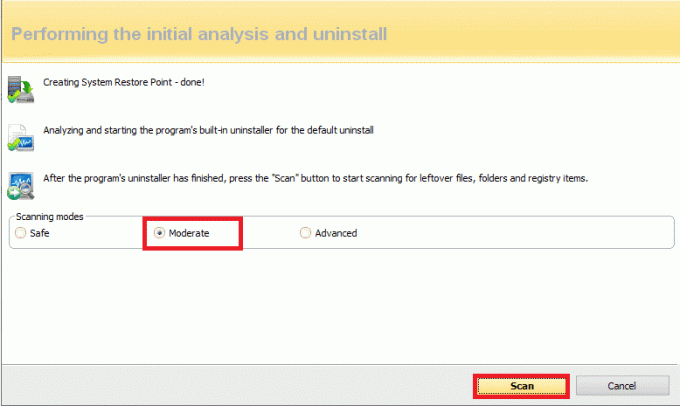
6. Napsauta seuraavaksi Valitse kaikki, jonka jälkeen Poistaa.
7. Vahvista kehote napsauttamalla Joo.
8. Varmista toistamalla, että kaikki VPN-tiedostot on poistettu Vaihe 5. Pikainen toteamus Revo Uninstaller ei ole löytänyt jäljellä olevia kohteita pitäisi näyttää.
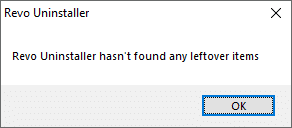
9. Käynnistä tietokoneesi uudelleen kun VPN-asiakasohjelma ja kaikki sen tiedostot on poistettu kokonaan.
Suositeltava
- Virhekoodin 775 korjaaminen DirecTV: ssä
- Korjaa Roku jatkaa uudelleenkäynnistystä koskeva ongelma
- Hulu Token -virheen korjaaminen 3
- Korjaa USB-yhteys katkeaa ja kytkeytyy uudelleen
- Korjaa Sisältöä ei voida näyttää, koska S/MIME-säädin ei ole käytettävissä
Toivomme, että tästä oppaasta oli apua ja sinä voit korjaa virhe TVAPP-00100Xfinity Streamissa. Kerro meille, mikä menetelmä toimi sinulle parhaiten. Lisäksi, jos sinulla on kysyttävää / ehdotuksia tästä artikkelista, voit jättää ne kommenttiosioon.